
- •Топологическое проектирование систем на печатных платах средствами Expedition pcb («Mentor Graphics») Учебное пособие
- •Часть 3
- •1. Введение
- •2. Library Manager. Работа с центральной библиотекой проектов
- •1.Назначение программы. Основные термины и понятия
- •2.Общие рекомендации по созданию посадочных мест элементов
- •3.Создание центральной библиотеки проекта (Central Library)
- •4.Формирование структуры библиотеки (Partition Editor)
- •5.Создание контактных площадок (Padstack Editor)
- •6.Создание посадочных мест элементов (Cell Editor)
- •7.Создание элементов (Part Editor). Назначение свопирования выводов/вентилей
- •8.Взаимообмен с другими центральными библиотеками (Library Services)
- •3. Expedition pcb. Проектирование печатных плат
- •9.Назначение и интерфейс программы. Основные режимы работы
- •10.Управление экраном
- •11.Создание собственных видовых схем
- •12.Создание нового проекта печатной платы. Основные настройки
- •13.Задание геометрии печатной платы, работа с контурами
- •14.Размещение элементов и свопирование
- •15.Трассировка межсоединений
- •16.Работа с экранными областями
- •17.Проверка соответствия топологии технологическим ограничениям
- •18.Генерация слоев шелкографии
- •19.Генерация данных для изготовления печатной платы
- •20.Генерация данных для конструкторской документации
- •21.Получение информации о проекте в трехмерном изображении
- •4. Обзор основных возможностей редактора Expedition pcb по трассировке критических (в т.Ч. Высокочастотных) цепей
- •5. FabLink xe. Панелизация печатных плат
- •22.Назначение программы
- •23.Типы многоплатных панелей
- •24.Трафареты для нанесения паяльной пасты
- •25.Работа с программой FabLink xe
- •6. Контрольные тестовые вопросы с указанием правильных ответов
- •7. Контрольные тестовые вопросы без указания ответов
- •8. Список литературы
- •9. Приложение
20.Генерация данных для конструкторской документации
В комплект конструкторской документации обязательно входят чертеж печатной платы и сборочный (монтажный) чертеж устройства. Чертеж печатной платы включает ее конфигурацию, размеры, технические требования по изготовлению, структуру (для многослойных плат), таблицу сверления и послойный вид топологии. На сборочном (монтажном) чертеже устройства отражаются расположение и ориентация элементов, указания и технические требования по сборке и монтажу, габаритные размеры. Стандарты ЕСКД допускают выпуск конструкторской документации, как в бумажном, так и в электронном виде.
В редакторе Expedition PCB имеются все возможности для выпуска таких документов:
наличие функции простановки размеров;
возможность создания заготовок стандартных листов чертежа с рамкой и основными надписями;
наличие функции документирования проекта в виде графического Pdf–файла, ориентированного на известную программу Adobe Acrobat;
возможность передачи информации в машиностроительные САПР-ы, в т.ч. работающие с трехмерной графикой.
Простановка размеров.
П![]() ростановка
размеров печатной платы может проводиться
на имеющихся или вновь созданных слоях.
Для введения в проект нового
пользовательского слоя можно
воспользоваться командой Setup
>> Setup
Parameters
>> Закладка
General
>> Поле
User
defined
layers
>> команда-иконка
New
). Вид
размеров задается включением / выключением
опций в диалоговом окне команды Setup
>> Dimention Parameters... .
Размеры вводятся в режиме Draw
Mode с помощью
команды-иконки Dimensions
и
открывающейся дополнительной панели
иконок.
ростановка
размеров печатной платы может проводиться
на имеющихся или вновь созданных слоях.
Для введения в проект нового
пользовательского слоя можно
воспользоваться командой Setup
>> Setup
Parameters
>> Закладка
General
>> Поле
User
defined
layers
>> команда-иконка
New
). Вид
размеров задается включением / выключением
опций в диалоговом окне команды Setup
>> Dimention Parameters... .
Размеры вводятся в режиме Draw
Mode с помощью
команды-иконки Dimensions
и
открывающейся дополнительной панели
иконок.
Проставленные размеры ассоциативны, т.е. их значения привязаны к заданной точке (или фигуре) и изменяются при ее перемещении или коррекции.
Подстановка стандартных чертежных форматок.
Заготовки стандартных листов чертежа создаются заранее в центральной библиотеке в виде элементов Drawing Cell (редактор Cell Editor) и включают рамку, основные надписи и рисунки. Заготовки переносятся в библиотеку рабочего проекта командой Setup >> Library Services... >> Закладка Cells, затем размещаются в проекте и фиксируются (Fix или Lock), не затрудняя дальнейшую работу над платой.
Документирование проекта в виде графического Pdf–файла.
Документирование проекта в виде графического Pdf–файла (программа Adobe Acrobat) производится командой основного меню Output >> PDF... (требуется подключение лицензии на программы FabLink XE или FabLink XE Pro командой Setup >> Licensed Modules >> Release FabLink XE). Работа в диалоговом окне аналогична получению Gerber-файлов, описанному выше. Разрешается вводить новые листы, копировать, изменять последовательность, задавать на закладке Contents содержимое листа, вводить заголовки (Header text) и подрисуночные комментарии (Trailer text), выводить в чертеж черно-белом цвете, назначать масштаб изображения, нумерацию и формат листов и т.д. Запуск генератора производится нажатием клавиши Process Checked Sheets (см. рис. 3.25).
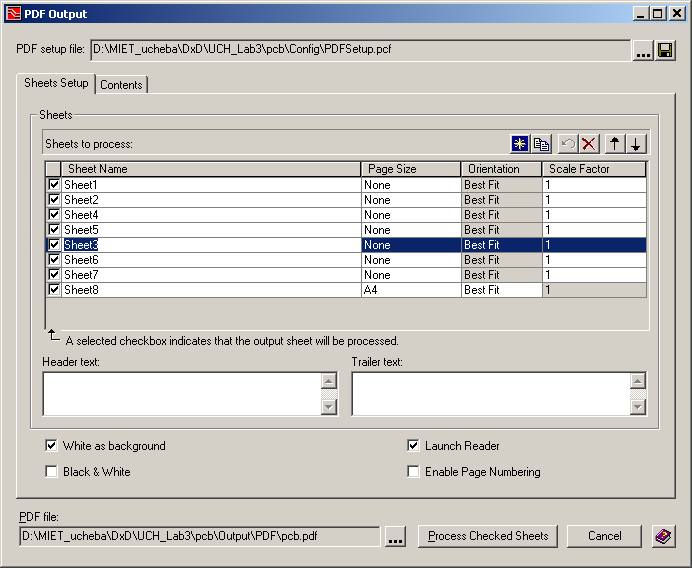
Рис. 3.25. Документирование проекта печатной платы в виде PDF - файла.
Передача информации о плате в машиностроительные САПР-ы.
Информация о плате может передаваться в машиностроительные САПР-ы (AutoCAD и др.) для выпуска сборочного (монтажного) чертежа устройства и для контроля средствами САПР правильности проектирования печатной платы и корпуса устройства (т.н. “контрольная сборка”) в части присоединительных размеров, расположения выходных соединителей, элементов индикации и т.п.
Передача информации осуществляется выводом файла в унифицированном DXF-формате командой основного меню File >> Export >> DXF... . В диалоговом окне выбираются необходимые слои рабочего проекта, задаются единицы измерения (метрические или дюймовые), имя выходного файла. После генерации сделанные настройки сохраняются, а сам Dxf-файл размещается в папке <Проект> … \ PCB \ Output.
